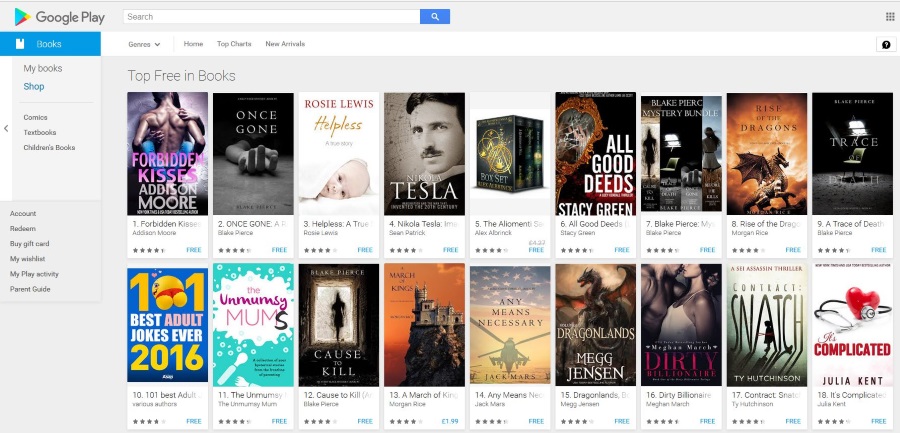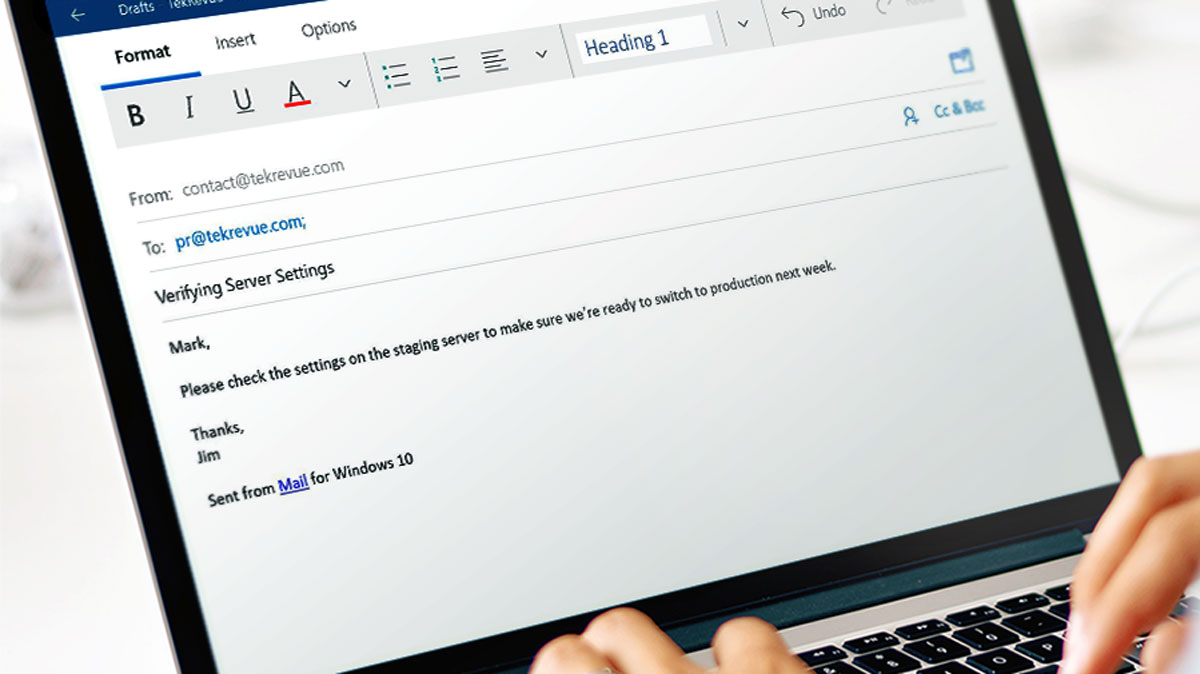WordPress — самая популярная платформа для написания текстов. Если вы хотите начать вести блог и разместить свой сайт в Интернете, то это самый подходящий вариант. Мы предполагаем, что вы уже выбрали доменное имя и хостинг для работы вашего WordPress-сайта.
Содержание
Вы готовы начать писать и выпустить несколько постов в блог. Это замечательно. Поскольку вы новичок в WordPress, с чего начать? Мы расскажем вам, как сориентироваться в приборной панели WordPress.
Затем вы сможете начать писать статьи для блога и публиковать их на своем сайте WordPress. Давайте начнем.
Страница администратора
На странице администратора вы входите на свой сайт WordPress. Вы введете свое имя пользователя и пароль, а затем окажетесь на главном экране, который называется приборной панелью.
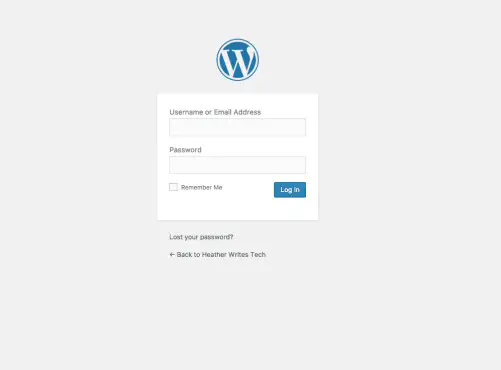
На приборной панели вы увидите обзор новостей WordPress, вашу активность на сайте, необходимые обновления, настройки и все, что нужно для работы вашего WordPress блога.
Панель WordPress
Войдя на страницу администратора WordPress, вы окажетесь на странице приборной панели WordPress. Именно с этой приборной панели вы будете начинать каждый раз, когда будете заходить на свой сайт WordPress. Вот как выглядит моя панель для моего личного сайта писателя.
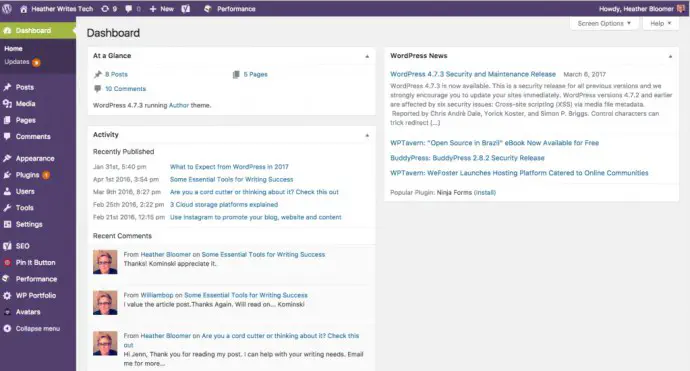
Как вы можете заметить или не заметить, я изменил настройки профиля своей приборной панели. Вы тоже можете это сделать. Нажмите на свое имя в верхней правой части экрана WordPress. Затем у вас будет возможность изменить цветовую схему, а также указать, хотите ли вы, чтобы панель инструментов отображалась во время просмотра сайта при предварительном просмотре страницы или сообщения. Кроме того, можно отключить или включить визуальный редактор во время написания текста.
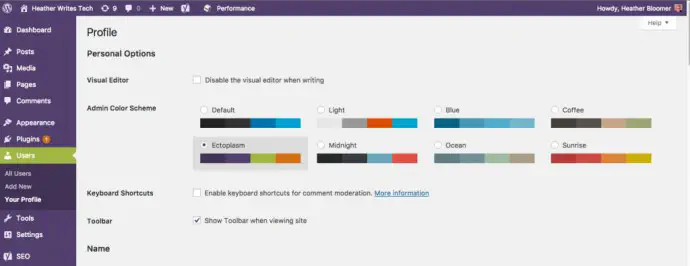
На этой странице профиля вы можете сделать и другие вещи, например, добавить свои профили в социальных сетях, написать биографию писателя и даже добавить фотографию, которую вы хотели бы отобразить в профиле. Таким образом, она полностью настраивается под вас.
Давайте вернемся к приборной панели. Для этого нажмите на Dashboard в верхней левой части прямо под названием вашего сайта WordPress. С левой стороны вы увидите список опций, включенных в первоначальную установку WordPress. Это;
- Посты
- Медиа
- Страницы
- Комментарии
- Внешний вид
- Плагины
- Пользователи
- Инструменты
- Настройки
Посты
В разделе Посты вы будете писать статьи для своего блога. Если вы наведете курсор мыши или указатель на раздел Posts, появится подменю. В этом подменю вы увидите: все записи, добавить новую, категории и теги. Чтобы создать новую запись в блоге, нужно либо навести курсор на записи, а затем нажать Добавить новую, либо нажать на Записи и выбрать кнопку Добавить новую на следующей появившейся странице.
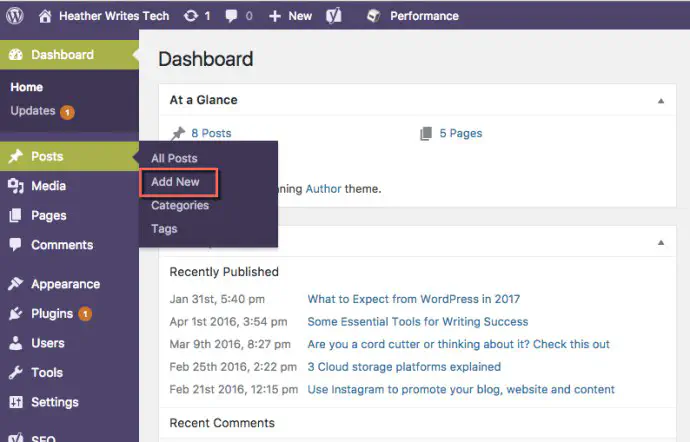
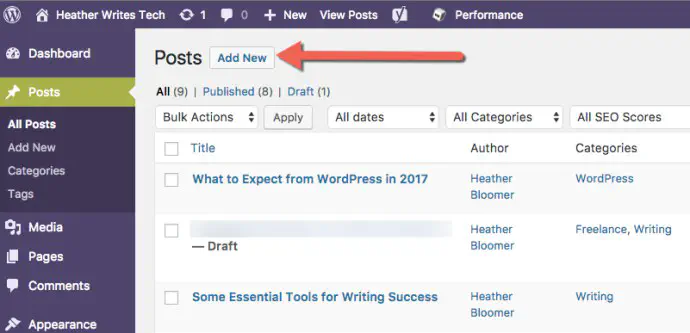
Так, выбрав один из вышеперечисленных способов создания нового поста, вы окажетесь на странице нового поста. Это чистый холст, который ждет, когда вы дадите ему название и наполните его словами. В верхней части страницы в разделе «Добавить новую запись» вы введете название вашей записи в блоге. Затем вы напишете текст в большом поле под ним.
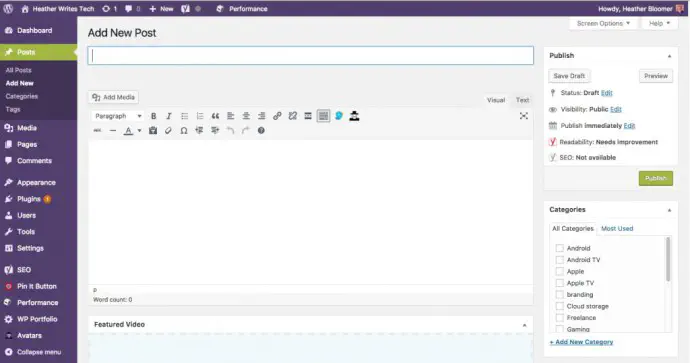
После того, как вы закончите писать статью, нажмите на кнопку Save Drafts под Publish.
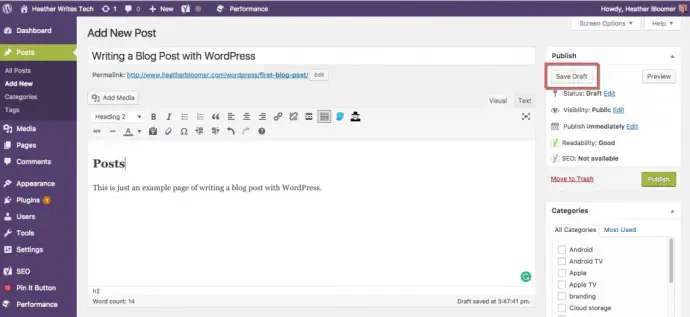
Убедитесь, что вы вычитали и проверили свои записи на наличие орфографических и грамматических ошибок, прежде чем нажать кнопку публикации. Вы же не хотите, чтобы за вами пришла грамматическая полиция. Вы можете предварительно просмотреть свою запись в блоге и то, как она будет выглядеть для ваших читателей, нажав на кнопку «Предварительный просмотр» справа от того места, где вы сохранили свой черновик.
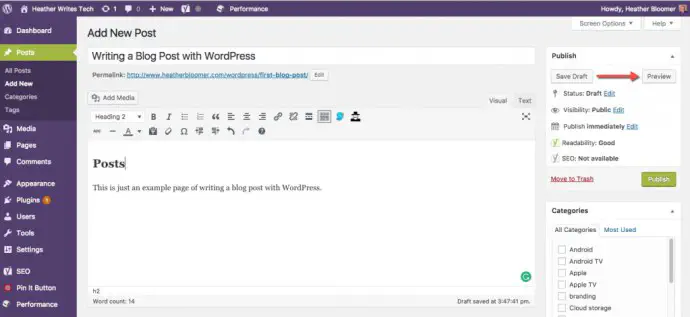
Потом в вашем браузере откроется другая страница, и вы увидите страницу предварительного просмотра написанной вами записи в блоге. В режиме предварительного просмотра запись выглядит следующим образом.
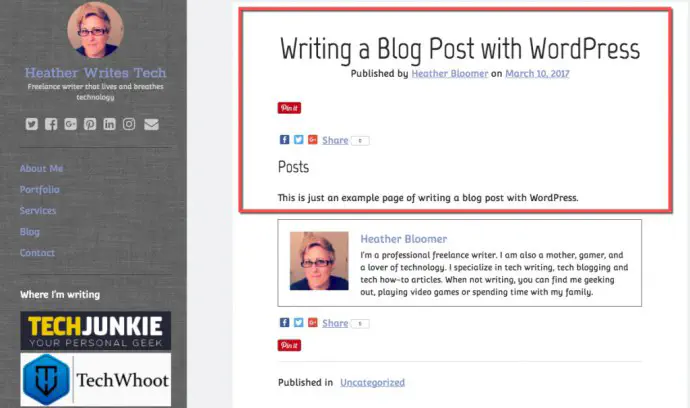
В зависимости от вашей темы и выбора шрифта она, скорее всего, будет выглядеть иначе, чем моя. Однако это дает вам представление о режиме предварительного просмотра WordPress и о том, как вы можете сделать это на своем сайте блога WordPress.
Когда вы удовлетворены написанным постом, нажмите кнопку публикации, чтобы он был опубликован. Если вы хотите добавить в свой блог изображения, аудио или видео, вы можете сделать это с помощью медиа.
Медиа
Существует несколько способов загрузки медиа в ваш блог WordPress. Во-первых, вы можете навести указатель или мышь на Медиа в левой боковой панели и выбрать Добавить новый. Следующий способ — просто нажать на медиа, и вы перейдете на страницу для загрузки материалов.
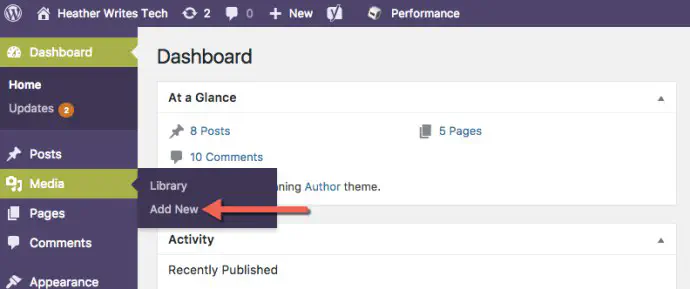
Когда вы пишете пост или только что его завершили, вы можете захотеть добавить изображение, аудио или видео. Сделайте это прямо со страницы поста. Просто нажмите на кнопку добавления медиа прямо над областью написания.
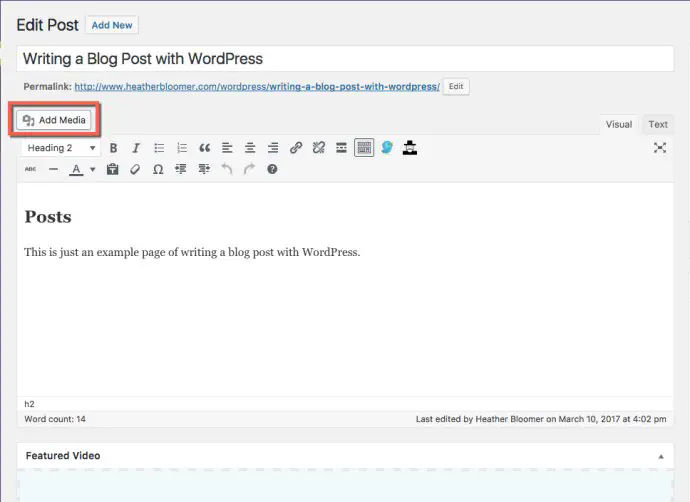
Затем в открывшемся окне мультимедиа выберите «Загрузить» в левом верхнем углу. У вас будет возможность перетащить файл(ы) или загрузить их с компьютера.
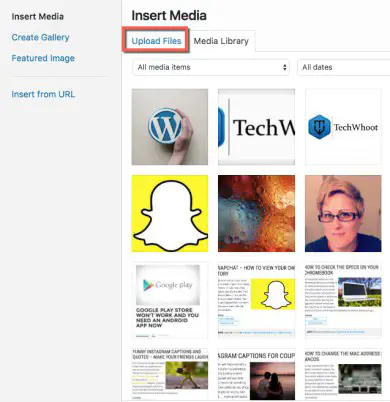
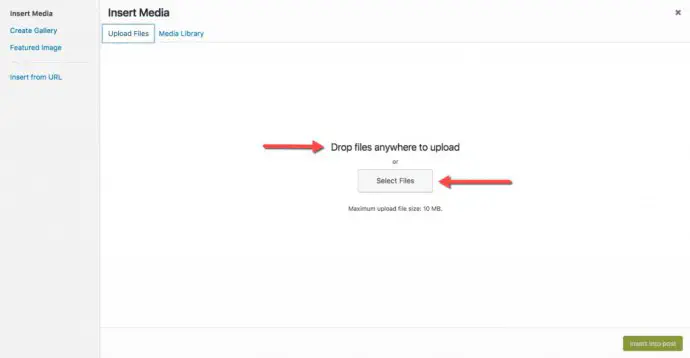
Если вы хотите добавить изображение, которое будет отображаться вместе с вашим сообщением, вы также можете сделать это.
Нажмите кнопку Добавить медиа в верхней части страницы вашего сообщения. Затем на левой панели вы увидите главное изображение. Нажмите на него и перетащите или выберите файл изображения с вашего компьютера.
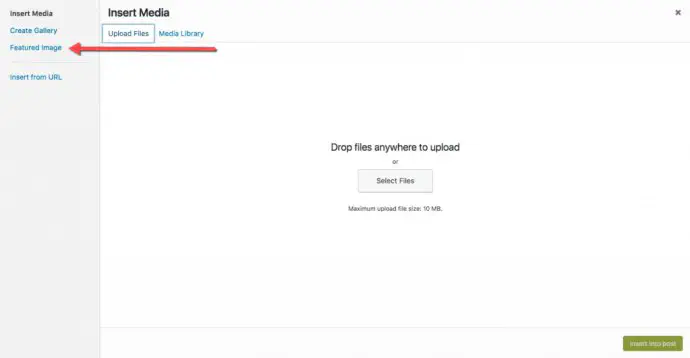
Второй способ установки главного изображения для записи в блоге находится в нижней части страницы ваших записей. Прокрутите страницу вниз, пока не увидите надпись Featured image в правой части страницы. Затем нажмите на ссылку «Установить главное изображение».
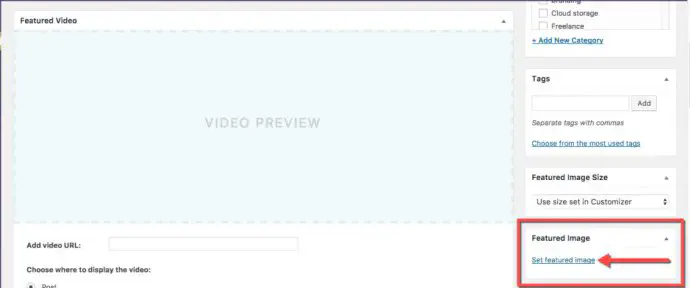
Вы перейдете к всплывающему окну главного изображения и выберите или перетащите выбранную вами фотографию. Вы также можете выбрать фотографию, которую вы уже загрузили в свою медиатеку.
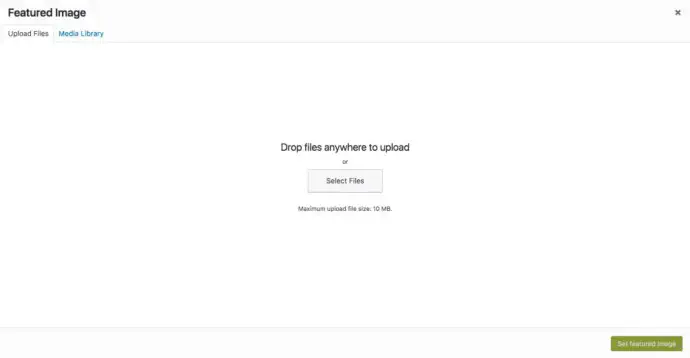
Итак, на данный момент у вас есть навыки, необходимые для навигации по вашему сайту WordPress, вы знаете, как написать пост в блоге и добавить к нему медиафайлы. Это две самые важные вещи, необходимые для того, чтобы начать вести блог на платформе WordPress.
Комментарии
Этот раздел на вашем блоге WordPress позволяет вам взаимодействовать с вашими читателями. Они могут оставлять отзывы о том, что вы написали, и вести беседу с помощью функции комментариев. Вам не обязательно включать комментарии, но если вы хотите получить группу читателей и последователей, взаимодействие с ними — хорошая идея.
Внешний вид
После выбора темы для блога WordPress внешний вид — это место, где вы будете настраивать внешний вид и ощущение всего. Внешний вид вполне может стать темой для более глубокого рассмотрения в другой статье. Поэтому здесь мы не будем слишком увлекаться. Вы также можете добавить виджеты и персонализированные меню.
Плагины
Плагины могут добавить еще больше функциональности вашему сайту WordPress. Вы можете использовать плагины для мониторинга статистики вашего блога, отслеживания SEO (поисковой оптимизации) ваших постов и получения аналитического обзора производительности вашего WordPress блога.
Другие плагины позволяют вам добавлять значки социальных сетей к вашим записям в блоге и настраивать, в каких сетях читатели могут делиться вашим контентом. Добавьте контактную форму, чтобы ваши подписчики могли связаться с вами. Существует масса различных плагинов для любых нужд. Вы можете воспользоваться поиском и найти то, что вам нужно для улучшения посещаемости вашего сайта WordPress и блога.
Пользователи
Это не требует объяснений. Пользователи — это люди, которым вы разрешили публиковать посты и контент на вашем блоге WordPress. Это можете быть только вы или вы можете добавить других людей, которым разрешено публиковать, если вы расширяете свой блог и привлекаете новых авторов для работы с вами. У вас будет список Все пользователи, Добавить новых и возможность просматривать свой профиль или других, если вы их добавите.
Инструменты
Инструменты WordPress, которые вы можете использовать, по умолчанию это Press This, который позволяет вам брать фрагменты контента из Интернета для создания постов в блоге, относящихся к этой теме. Возьмите текст, фотографии или видео, чтобы использовать их в своих постах, которые относятся к тому, что вы пишете.
Другие инструменты, которые вы можете иметь, это такие вещи, как конвертер категорий и тегов или услуги по проверке веб-сайта, в зависимости от того, как вы настроили свой сайт WordPress для ведения блога.
Настройки
На странице Настройки содержится общая информация о вашем сайте WordPress. Название вашего сайта, строка тега, дополняющая название и придающая действенный смысл вашему сайту в целом. Здесь также отображается адрес WordPress и адрес сайта. Это URL, например, http://techjunkie.com.
Вы увидите, что также отображается адрес вашей электронной почты. На него вы будете получать уведомления от администратора. Это может быть уведомление о том, что новый пользователь присоединился к вашему сайту или оставил комментарий. Здесь также можно установить время, дату, время начала недели и язык.
Подведение итогов
Вести блог на WordPress довольно просто, как только вы освоитесь с платформой. Это может показаться немного сложным, если вы новичок в блогосфере, но, надеемся, мы сделали это понятным и менее пугающим для вас.
Просто запустите свой сайт WordPress, и вы сможете начать писать от души почти сразу. По мере продвижения вы узнаете все тонкости и нюансы настройки вашего блога, чтобы он представлял то, что вы хотите.
Самое важное в ведении блога на WordPress — это научиться придумывать темы и посты, которые будут актуальны и найдут отклик у ваших читателей. Чем больше вы будете писать, тем лучше и естественнее будет получаться.
WordPress сделан по большей части интуитивно понятным, и освоить его несложно. Итак, если вы хотели завести блог, то WordPress — один из лучших вариантов. Дерзайте!
YouTube видео: Как вести блог на WordPress?
Вопросы и ответы по теме: “Как вести блог на WordPress?”
Как вести блог в WordPress?
Как начать блог WordPress (2020): пошаговое руководство1. Посетите сайт Bluehost. 2. Выберите план хостинга, чтобы начать блог. 3. Введите доменное имя. 4. Зарегистрируйте учетную запись Bluehost. 5. Выберите параметры хостинга. 6. Установите свой пароль. 7. Войдите в свою новую учетную запись. 8. Выберите тему WordPress.
Как вести свой блог?
Как создать блог1. Войдите в аккаунт Blogger. 2. Слева нажмите на стрелку . 3. Выберите пункт Новый блог. 4. Введите название блога. 5. Нажмите Далее. 6. Выберите адрес блога (URL). 7. Нажмите Сохранить.
Какие сайты сделаны на WordPress?
Wordpress отличается развитыми возможностями блоггинга, именно поэтому его предпочитают медиа. В частности, на платформе реализованы сайты: Bloomberg, TechCrunch, BBC America, MTV News, The New York Times, Vogue, Chicago Sun Times, Time inc., Fortune, The New Yorker и др.
Как начать вести свой блог с нуля?
Пошаговый гайд: “Как начать вести свой блог в Instagram в 20231. Шаг 1: Определитесь с тематикой вашего блога. 2. Шаг 2: Создайте уникальный стиль вашего блога. 3. Шаг 3: Создайте аккаунт в Instagram. 4. Шаг 4: Разработайте стратегию контента. 5. Шаг 5: Создайте контент и публикуйте его. 6. Шаг 6: Продвигайте свой аккаунт.
Где лучше вести блог?
Какую платформу для блога выбрать* WordPress. Сторонние хостинги: поддерживаются. Стоимость: бесплатно или от 590 рублей в месяц.
- Ghost. Сторонние хостинги: поддерживаются.
- Tilda. Сторонние хостинги: поддерживаются только в рамках тарифа Business.
- Blogger. Свой хостинг: не поддерживается.
Какие блоги сейчас популярны?
10 лучших блогов мира* huffingtonpost.com. По итогам 2012 года победителем Webby Awards стал блог Mashable.
- mashable.com. TMZ – еще один блог, который принадлежит AOL.
- tmz.com. Perezhilton.
- www.perezhilton.com.
- gawker.com.
- thestylerookie.com.
- thefbomb.org.
- www.mediabistro.com/tvnewser/